Chatwork(チャットワーク)初心者が知っておくべき操作と始め方
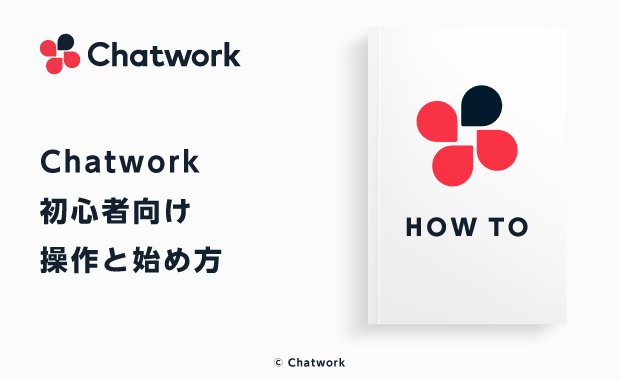
目次
Chatwork(チャットワーク)は、国内で多くの中小企業に利用されているビジネスチャットツールです。
国産のビジネスチャットであり、日本人のユーザーにとって使い方がわかりやすいことも多くの企業で利用されている理由のひとつです。
Chatworkの操作方法は非常にシンプルですが、Chatworkをまだ使ったことがない方、使い始めたばかりの初心者の方に向けて、Chatworkの始め方と、最低限覚えておくべき基本機能と操作方法を解説します。
>Chatwork(チャットワーク)のサービスサイトをみてみる
初期設定から基本の使い方までを徹底解説!
Chatwork初心者が知っておくべきChatworkの始め方
Chatworkを始めるためには、いくつかの事前準備が必要です。
必要な準備の内容は、利用するプランによって異なります。
Chatworkの利用プランには、はじめての方もはじめての企業も無料で使い始めることができる「フリープラン」と、セキュリティ・管理機能を強化した「有料プラン(ビジネスプラン、エンタープライズプラン)」の3種類があります。
初心者が覚えておくべき基本機能については、プランによる違いはありません。
「とにかくChatworkを使ってみたい」という方や、「操作感を確かめてみたい」という方は、まずはフリープランを使ってみましょう。
Chatworkを始めるための事前準備には、アカウント作成、アプリダウンロード、ログイン、コンタクト追加の4ステップがあります。
| アカウント作成 | アプリダウンロード | ログイン | コンタクト追加 | |
|---|---|---|---|---|
| 管理者 | 必要 | 必要 | 必要 | 必要 |
| 管理下のユーザー | 不要(管理者より付与) | 必要 | 必要 | 不要(組織内のみで利用する場合) |
利用者の権限ごとに、必要となるステップが異なるため注意しましょう。
手順(1):アカウントを作成する
個人で利用する場合も、管理者として組織に導入する場合も、自分でアカウント作成をする必要があります。
フォームからメールアドレスを送信することで、無料で簡単にアカウント作成を進められます。
アカウント作成にはメールアドレスが必要です。
組織で新たに有料プランを利用したい場合は、同じくサービスサイトの料金プランページより、アカウント作成の申し込みをします。
なお、すでに組織で利用中で、管理者よりアカウントを付与されている場合は、アカウントを作成する必要はありません。
>Chatworkのアカウント新規登録の方法に関する記事はこちら
手順(2):アプリをダウンロードする
ChatworkはPCからでも利用できますが、スマートフォンにアプリをダウンロードしておくと、スマートフォンからでも利用できるようになるため便利です。
Androidをご利用の場合
Androidをご利用の場合は、スマートフォンから公式サイトのダウンロードページにアクセスし、「Google Playで手に入れよう」をタップするとGoogle Playのページに移動しますので、ChatworkのAndroid版アプリをダウンロードしてください。
Google Playにて「Chatwork」で検索してダウンロードしていただくことも可能です。
iOSをご利用の場合
iOSをご利用の場合は、まずはじめに「アカウント作成」または下記の「今すぐChatworkを始める(無料)」から、アカウント登録をおこなってください。
Chatwork(チャットワーク)は多くの企業に導入いただいているビジネスチャットです。あらゆる業種・職種で働く方のコミュニケーション円滑化・業務の効率化をご支援しています。

iOSでのアカウント新規登録に関する詳しい手順は、別の「Chatworkの使い方」記事で紹介している「Chatwork(チャットワーク)アカウントの新規登録の方法を解説<1.Webブラウザから登録する方法(PC)>」と同様です。
手順にしたがって登録を進め、登録完了画面が表示されたら、下部にあるApp Storeのボタンを押下してApp Storeにて「Chatwork」のiOS版アプリをダウンロードしてください。
登録完了画面からApp Storeに進んでアプリをダウンロードしなかった場合は、アカウント登録が完了して利用を開始する際に、iPhoneでApp Storeを開き、「Chatwork」で検索してダウンロードしてください。
>Chatworkのダウンロード・インストール手順の解説に関する記事はこちら
手順(3):Chatworkにログインする
アカウントとアプリの準備が整ったら、Chatworkにログインしましょう。
ログインをするためには、ログイン画面にアクセスし、アカウント作成時に登録したメールアドレスとパスワードを入力します。
手順(4):コンタクト追加する
Chatworkでやりとりができるのは、Chatwork上で「コンタクト」とよばれる連絡先に登録されている相手のみです。
やりとりをしたい相手がまだコンタクト一覧にいない場合、コンタクトに追加しましょう。
なお、組織契約中で、管理者よりアカウントを付与されている場合は、アカウントが付与された時点で、組織内のメンバーがコンタクトに追加されています。
顧客など、組織外のメンバーとやりとりをする場合は、ご自身でコンタクトの追加をしてください。[注]
Chatwork初心者が知っておくべき機能(1):メッセージの送信
やりとりしたい相手がコンタクトに追加できたら、基本機能である「メッセージの送信」をしてみましょう。
メッセージの送信手順(1):グループチャットまたはダイレクトチャットを立ち上げる
Chatworkでメッセージを送るためには、メッセージを送信するための「グループチャット」または「ダイレクトチャット」に参加していなければなりません。
「グループチャット」は、3名以上の相手とやりとりができるチャットルームになり、「ダイレクトチャット」は、1対1のやりとりができるチャットルームです。
参加しているチャットルーム一覧は、画面左側に表示されています。
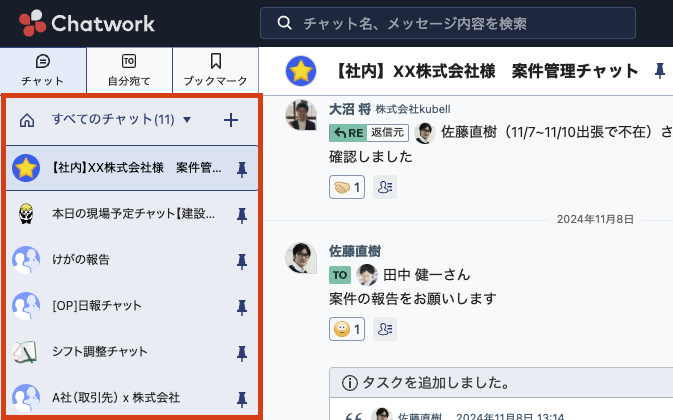
やりとりをしたいグループチャットがグループチャット一覧にない場合は、グループチャットを新しく作成することでやりとりができるようになります。
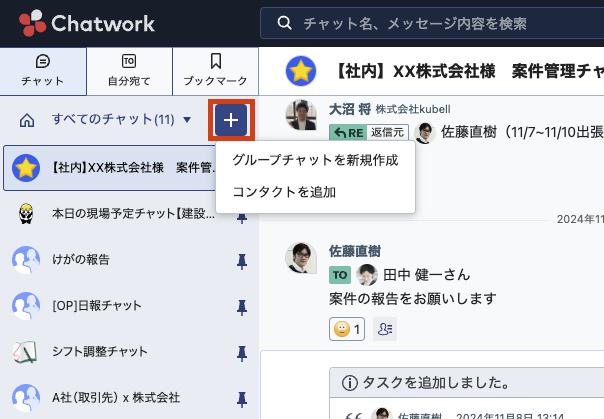
グループチャットを作成するためには、グループチャット一覧の上部にある「+」から「グループチャットを新規作成」を選択してください。
ダイレクトチャットは、「コンタクト管理」より立ち上げることができます。
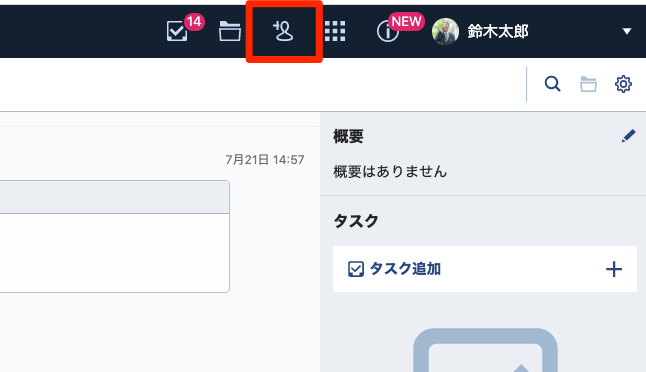
右上のコンタクトアイコンをクリックすると「コンタクト管理」が開きます。

「コンタクト一覧」タブに追加したコンタクトが表示されているため、「ダイレクトチャット」をクリックするとダイレクトチャットができるようになります。
メッセージの送信手順(1):メッセージを作成する
グループチャットまたはダイレクトチャットの準備ができたら、チャットの参加者にメッセージを送ってみましょう。
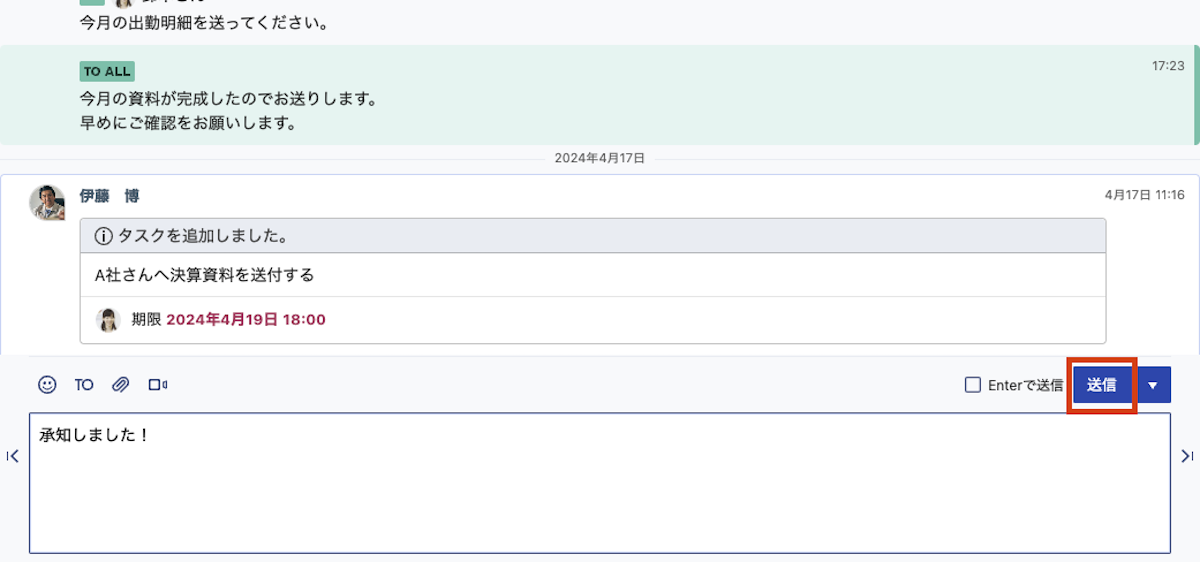
メッセージは画面下部のメッセージ作成欄で作成し、「送信」をクリックするとメッセージを送信できます。
チャット内で送信されたメッセージは、チャットの参加者全員が目にすることができます。
なお、フリープランでは一部のメッセージに閲覧制限がかかるため、メッセージや情報を一定期間さかのぼって閲覧・共有するケースが多い場合は、閲覧制限がない有料プランでの活用をぜひご検討ください。
なお、メッセージには「TO」や「返信」、「リアクション」をつけることもできます。
Chatwork初心者が知っておくべき機能(2):音声・ビデオ通話
チャットの参加者とは、メッセージのやりとりだけではなく、音声・ビデオ通話をすることもできます。
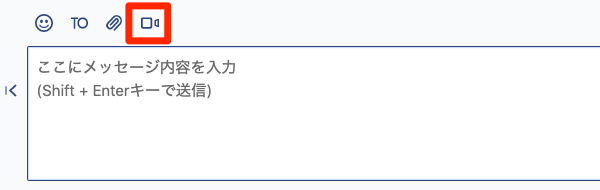
やりとりをしたい相手が参加しているグループチャット、またはダイレクトチャットで、画面下部のビデオアイコンをクリックすると、通話が開始できます。
通話機能は、メッセージでは伝わらない情報を伝えたり、複数人でWeb会議をする手段として便利です。
Chatwork初心者が知っておくべき機能(3):タスク管理
タスク管理機能は、相手に完了してほしい仕事(タスク)をわかりやすく伝えられる機能です。
タスクは「タスクの内容」「タスクの担当者」「タスクの期限」で構成されています。

グループチャットまたはダイレクトチャット右側のエリアでタスクの情報を入力し、「タスクの追加」をクリックすると、タスクがチャットのタイムラインに表示されます。
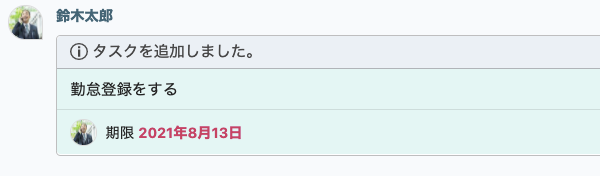
「タスクの担当者」がタスクを完了すると、以下のように表示されます。
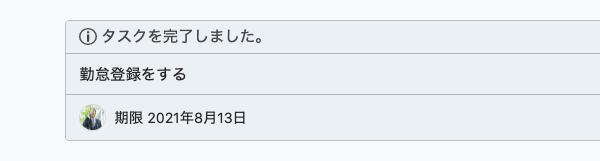
タスクを追加することで、だれがいつタスクを完了したのか分かりやすくなります。
Chatwork初心者が知っておくべき機能(4):ファイル管理
Chatworkでは、メッセージだけではなくファイルを共有・管理することが可能です。
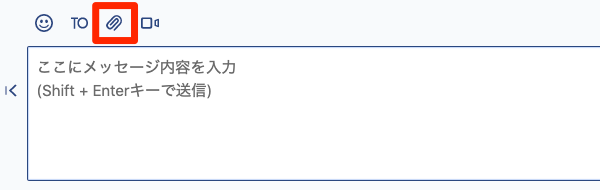
ファイルを共有するためには、画面下部のクリップアイコンをクリックし、共有したいファイルを選んで送信します。
グループチャットまたはダイレクトチャットで共有したファイルは、チャットごとにまとめて確認できます。
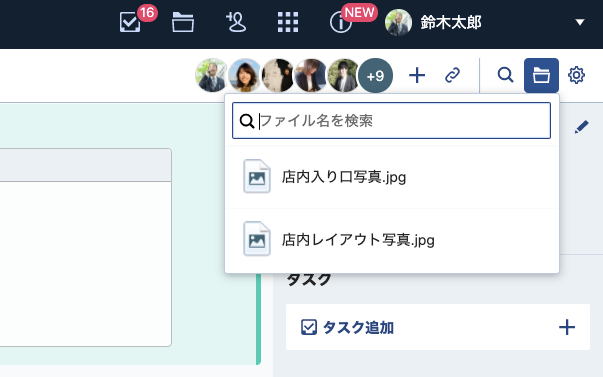
チャットの右上に表示されているアイコンをクリックすると、ファイルが一覧で確認できます。
なおChatworkでは、チャット上で共有できるファイルのストレージ容量がプランによって異なります。
フリープランでは1契約あたり10GBまで、有料プランでは1ユーザーあたり10GBまで共有することが可能です。
ストレージ容量が足りなくなった場合は、有料プランに限り、管理者ページより追加購入ができます。
ストレージ容量の確認や追加についての詳細はヘルプページをご覧ください。
ビジネスチャット初心者でも簡単に操作できるChatwork
Chatworkは、アカウント作成やアプリのダウンロードなどをしていただくことで、無料ですぐに利用が開始できます。
「メッセージ作成」「音声・ビデオ通話」「タスク管理」「ファイル共有」の基本機能は、利用プランによらず共通して使っていただける基本機能です。
Chatworkの導入を検討している人は、まずは無料登録で基本機能を体験してみてください。
メールや電話と比べてチャット形式で気軽にメッセージのやりとりができたり、状況に応じて音声・ビデオ通話によるコミュニケーションをとれたり、タスク管理機能で情報の共有漏れを防げたりと、業務の効率化を目指せるでしょう。
Chatworkの操作方法は、非常にわかりやすくシンプルなので、ビジネスチャットやITツールに馴染みのない人や抵抗のある人でも、簡単に扱うことができます。
スムーズなコミュニケーションや業務の効率化に、ぜひChatworkの導入を検討してみてください。
Chatwork(チャットワーク)は多くの企業に導入いただいているビジネスチャットです。あらゆる業種・職種で働く方のコミュニケーション円滑化・業務の効率化をご支援しています。

[注]フリープランの場合、組織外のコンタクト数に上限があります。(2024年8月時点)







